كيفية إيقاف التثبيت عن بُعد للتطبيقات على نظام التشغيل Windows 10
جاء Windows 10 مزودًا بميزة Push To Install منذ فترة طويلة باستخدام المستخدمين القادرين على تثبيت تطبيقات Microsoft Store على أي من أجهزتهم المتصلة عن بُعد. على الرغم من أن الميزة مفيدة جدًا لبعض المؤسسات والمستخدمين ، إلا أن البعض الآخر يريد إيقاف التثبيت عن بُعد لتطبيقات Microsoft Store(stop the remote installation of Microsoft Store apps) على جهاز (أجهزة) معين على Windows 10 . إذا كنت تريد نفس الشيء أيضًا ، فقد تكون هذه المقالة مفيدة.
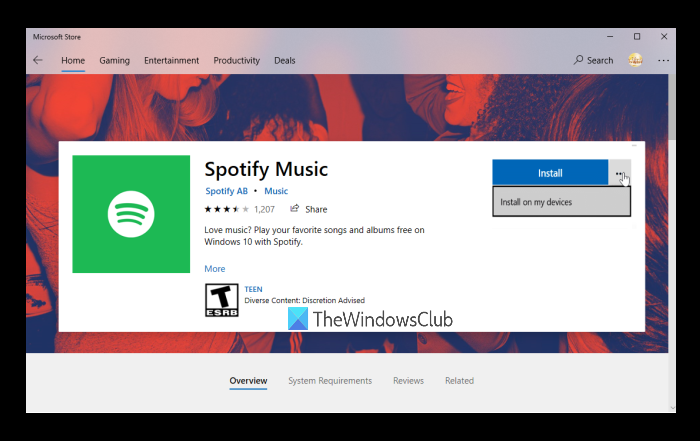
إذا قام مستخدم بتسجيل الدخول بنفس حساب Microsoft للاتصال بأجهزة متعددة ، فسيحصل / تحصل على خيار التثبيت على أجهزتي(Install on my devices) لأي من التطبيقات المدعومة على متجر Microsoft(Microsoft Store) ، ومن ثم يكون المستخدم قادرًا على تحديد أي من الأجهزة المتصلة لتثبيت هذا التطبيق على تلك الأجهزة. إذا كنت لا تريد ذلك ، فيمكنك تكوين إعداد على الجهاز (الأجهزة) حيث تريد منع التثبيت عن بُعد لتطبيقات Microsoft Store(prevent the remote installation of Microsoft Store apps) .
أوقف التثبيت عن بُعد(Stop Remote Installation) لتطبيقات Microsoft Store على نظام التشغيل Windows 10
لتعطيل التثبيت عن بُعد للتطبيقات على نظام التشغيل Windows 10(Windows 10) ، يمكنك استخدام أي من هذين الخيارين المدمجين في نظام التشغيل Windows 10(Windows 10) :
- محرر التسجيل
- نهج المجموعة المحلية.
دعنا نتحقق من هذه الخيارات.
1] محرر التسجيل
يغطي هذا الخيار المدمج الكثير من الإعدادات المهمة. لذلك ، من الجيد إجراء نسخ احتياطي لمحرر التسجيل(backup Registry Editor) أولاً قبل تعديل أي من الإعدادات. بعد ذلك اتبع الخطوات التالية:
- افتح محرر التسجيل
- حدد مفتاح Microsoft
- إنشاء مفتاح PushToInstall
- قم بإنشاء قيمة DWORD الخاصة بـ DisablePushToInstall(DisablePushToInstall)
- أضف 1 في بيانات القيمة الخاصة به
- اضغط موافق.
استخدم مربع بحث Windows 10 ، واكتب regedit ، واضغط على مفتاح Enter لفتح محرر التسجيل(Registry Editor) .
بعد ذلك ، حدد مفتاح Microsoft باستخدام هذا المسار:
HKEY_LOCAL_MACHINE\SOFTWARE\Policies\Microsoft
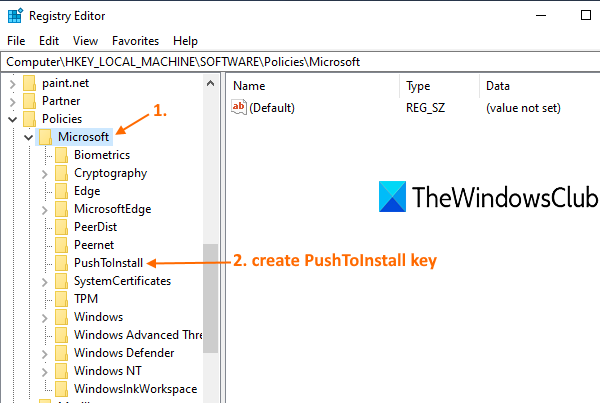
الآن استخدم قائمة النقر بزر الماوس الأيمن ، وقم بالوصول إلى جديد(New) ، وانقر فوق خيار المفتاح(Key) . سيؤدي هذا إلى إنشاء مفتاح جديد يجب عليك إعادة تسميته باستخدام مفتاح التسجيل PushToInstall .
على الجانب الأيمن من مفتاح PushToInstall ، قم (PushToInstall)بإنشاء قيمة DWORD (32 بت) وقم بتسميتها DisablePushToInstall .
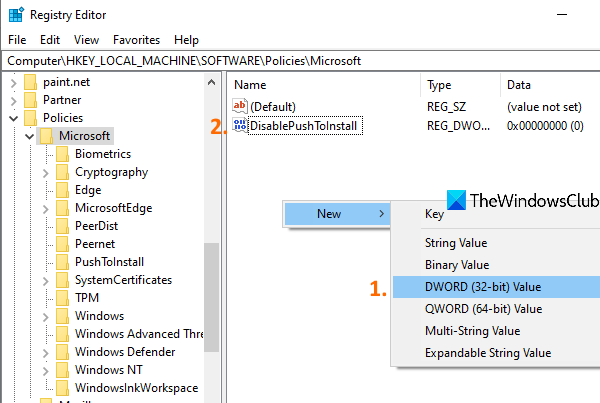
انقر نقرًا مزدوجًا فوق(Double-click) DisablePushToInstall وسيظهر(DisablePushToInstall) مربع صغير. في هذا المربع ، أضف 1 في بيانات القيمة(Value) ، واستخدم الزر "موافق".
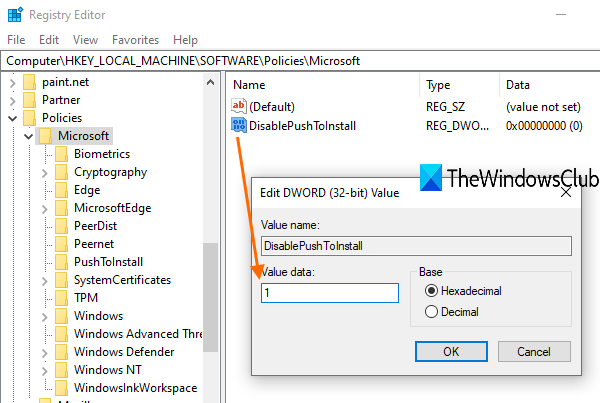
سيؤدي هذا إلى منع تثبيت تطبيقات Microsoft Store على جهازك عن بُعد.
للتراجع عن التغييرات ، ما عليك سوى استخدام الخطوات المذكورة أعلاه ، وحذف مفتاح التسجيل PushToInstall(PushToInstall Registry) .
2] نهج المجموعة المحلية
يتعين على مستخدمي الإصدار المنزلي إضافة "نهج المجموعة" إلى الإصدار المنزلي(add Group Policy to the Home edition) لأجهزة الكمبيوتر التي تعمل بنظام التشغيل Windows 10 لاستخدام هذه الميزة. فيما يلي خطوات استخدام هذا الخيار:
- فتح نهج المجموعة المحلية
- الوصول إلى دفع لتثبيت(Push To Install) المجلد
- افتح إيقاف خدمة Push To Install(Turn off Push To Install service)
- حدد الخيار ممكّن(Enabled)
- اضغط موافق.
بادئ ذي بدء ، تحتاج إلى فتح Local Group Policy باستخدام مربع بحث (Search)Windows 10 أو أي من الطرق المفضلة لديك.
بعد ذلك ، قم بالوصول إلى مجلد Push To Install باستخدام هذا المسار:
Computer Configuration > Administrative Templates > Windows Components > Push To Install

افتح الآن إعداد خدمة Turn off Push To Install(Turn off Push To Install service) (متوفر في القسم الأيمن) عن طريق النقر المزدوج عليه.
نافذة ستفتح. في تلك النافذة ، حدد الخيار ممكّن(Enabled) . أخيرًا ، اضغط على زر موافق.
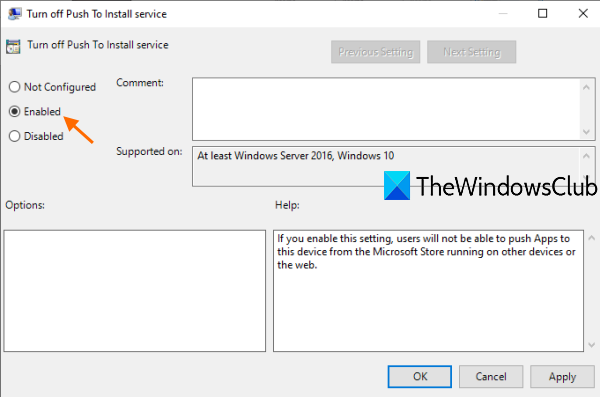
لقد نجحت في تعطيل التثبيت عن بُعد لتطبيقات Microsoft Store على جهازك.
لتمكين التثبيت عن بُعد لتطبيقات Microsoft Store على جهاز Windows 10 الخاص بك مرة أخرى ، اتبع الخطوات المذكورة أعلاه ، وحدد الخيار غير التكوين(Not Configured) ، واضغط على زر موافق.
نأمل أن تكون مفيدة.
اقرأ أيضًا: (Also read:) لا يمكن العثور على تطبيقات Microsoft Store أو دفعها أو تثبيتها(Can’t find, push or install Microsoft Store apps) .
Related posts
الطازجة Paint ل Windows 10 هي لوحة سهلة الاستخدام Microsoft Store app
Download Adobe Reader app ل Windows 10 من Microsoft Store
كيفية هدية Apps and Avatars من Microsoft Store على Windows 10
5 Best Social Media apps ل Windows 10 متوفر في Microsoft Store
Time Lapse Creator app ل Windows 10 من Microsoft Store
تم حظر هذا التطبيق بسبب شركة Policy - Microsoft Store
كيفية فتح Windows Store apps عند بدء التشغيل في Windows 10
أفضل الرقص Apps لتعلم Dance ل Windows 10 من Microsoft Store
كيفية استخدام Microsoft News app ل Windows 10
Error code 0x800704cf عندما Microsoft Store apps افتتاح
Best Mafia Games for Windows 10 متوفر على Microsoft Store
كيفية استخدام Microsoft Store لتنزيل Windows 10 apps & games
قائمة أفضل نوافذ مجانية 11/10 Apps في Microsoft Store
أفضل PC optimization apps ل Windows 10 على Microsoft Store
Connect iPhone إلى Windows 10 PC باستخدام Microsoft Remote Desktop
أفضل Personalization apps ل Windows 10 على Microsoft Store
مفيدة Office App مفيدة في Windows 10 هي واحدة من أكثر التطبيقات غير المستخدمة
10 أفضل Strategy Games ل Windows 10 PC في Microsoft Store
Error 0x80080206 عند تنزيل Microsoft Store apps
Ballistic Mini Golf game ل Windows 10 متوفر في Microsoft Store
